将 Spotify 转换为 MP3 的 7 种方法
已发表: 2022-02-13想要将 Spotify 转换为 MP3格式? 想要同时将一批 Spotify 播放列表、专辑转换为 MP3? 想在没有互联网的情况下随时随地以 MP3 格式离线欣赏 Spotify 歌曲吗?
本教程为您提供了毫不费力地将 Spotify 转换为 MP3 的最佳方法。 通过本教程开始转换并在任何支持 Spotify 应用程序(如 iOS、Android、Blackberry、Windows 等)的设备上随时随地享受转换,无需任何互联网连接。
目录
什么是现货?
Spotify 是音乐流媒体网站之一,它使用户能够在笔记本电脑、智能手机或其他设备的各种可录制设备上在线收听数百万首不同的歌曲。 Spotify 的最佳功能之一是能够与他人分享音乐。 您也可以通过社交媒体平台或电子邮件发送 Spotify 音乐,尽管某些类型的音乐共享需要收件人成为 Spotify 会员。
Spotify 允许您浏览或搜索允许您按艺术家、专辑、播放列表或唱片标签浏览或搜索音乐。 Spotify 提供免费版本和高级版本。 任何人都可以免费使用 Spotify,但它受到广告的支持。
为什么我应该将 Spotify 转换为 MP3?
每个人都喜欢 Spotify 音乐流媒体网站,因为它收集了来自不同语言和艺术家的音乐。 但大多数 Spotify 爱好者都希望将 Spotify 播放列表音乐下载为 MP3 格式,以便在 iPod、iPhone、Android、Windows 媒体播放器以及汽车中的 MP3 播放器上离线播放 Spotify 音乐。 下载 Spotify 音乐并保存为 MP3 文件对于 Spotify 来说始终是一项艰巨的任务。 不管他们多么努力,Spotify 仍然限制用户将 Spotify 歌曲在线下载为 mp3。 因此,需要一个 Spotify 到 mp3 转换器,这里我们给出了一些轻松快速地将 Spotify 转换为 MP3 的方法。
- 相关:如何免费将 MP3 刻录成音频到 CD
- 前 8 名 Spotify 音乐转换器软件。
将 Spotify 转换为 MP3 的方法
1.如何使用 Allavsoft 将 Spotify 转换为 MP3
Allavsoft 是一款高级软件。 它将有助于从几乎所有在线网站下载和转换视频和音频。
优惠:我们的读者在 Allavsoft 终身许可证上获得 25% 的特别折扣。
获取 Windows 25% 的特别折扣
获取 Mac 25% 的特别折扣
查看我们的 Allavsoft 促销页面,了解所有其他 Allavsoft 许可证的 25% 特惠。
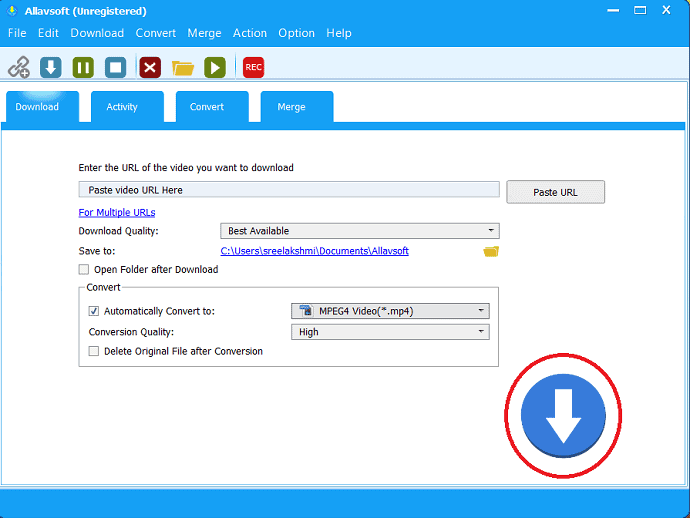
在此,我们将教您如何轻松地将 Spotify 转换为 MP3。 您想要做的是,只需按照以下说明进行操作。
总时间: 2分钟
步骤:1 复制并粘贴链接
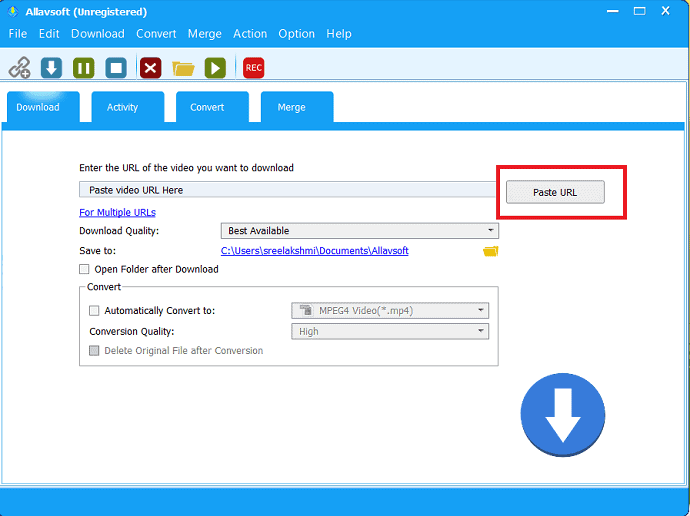
购买 Allavsoft,下载并安装。
转到 Spotify 网络播放器并复制 Spotify 专辑、播放列表或曲目 URL,并将其粘贴到 Allavsoft 搜索框中,或选择搜索框旁边的“粘贴 URL”选项。
步骤:2 选择 MP3 格式
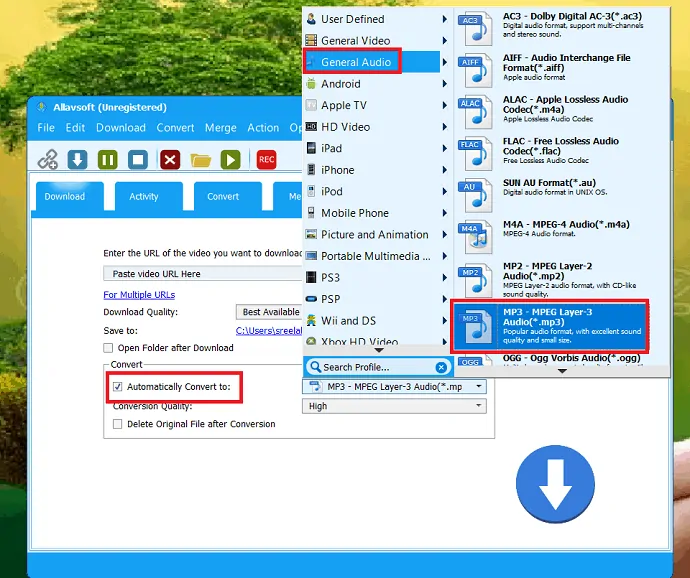
Allavsoft 默认将 Spotify 音乐下载为 MP3 格式和艺术家封面。 “自动转换”之前无需检查。如果您对此有任何疑问,请通过启用“自动转换”选项手动设置,并从通用音频中选择 MP3 格式。
步骤:3 选择下载选项
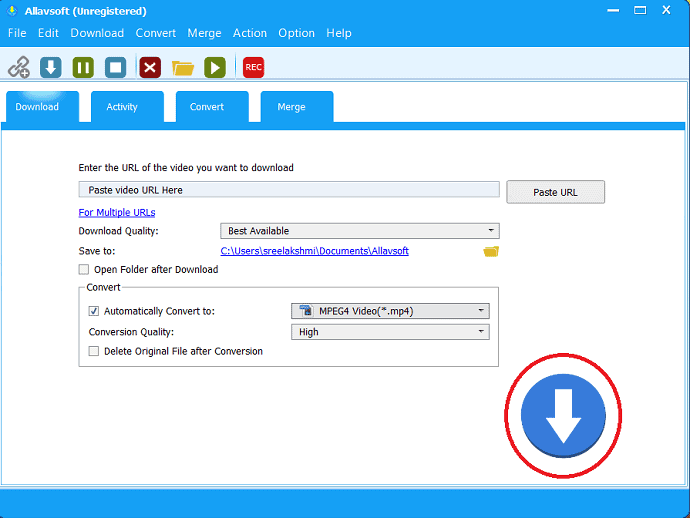
最后,单击指示下载的蓝色向下箭头标记以开始和完成直接从 Spotify 下载音乐并将其转换为 MP3。
2.Audfree Spotify 到 MP3 转换器
AudFree Spotify 音乐转换器适用于 Spotify 的免费和高级客户,适用于 Windows 和 Mac。 AudFree Spotify 音乐转换器有助于从 Spotify 下载任何曲目/歌曲或专辑并将其转换为所有流行的音频格式。 这样一个人就可以共享 MP3 文件并离线欣赏音乐。 有了这个,您也可以在任何设备上离线播放 Spotify 音乐。
AudFree Spotify 音乐转换器的特点
以下是该软件的功能。 我敢肯定,到最后,您将下载该工具,因为它看起来和工作都很棒。
1.从您的 Spotify 库中导出:再次记住您,这适用于免费帐户和高级帐户。 因此,如果您是在图书馆中添加歌曲数量的人,那么这可以帮助您以有组织的方式导出和下载所有图书馆曲目。 从库中选择的歌曲也可以导出和下载。 转换和下载的速度超出您的想象。
2. 转换时无损失:软件中包含一种特殊技术,可避免质量损失和所有转换期间的损失。
3.解除对歌曲的DRM保护: DRM(数字版权管理)是一种限制受版权保护歌曲访问的方案,即DRM就是关于版权保护的。 Spotify 中的所有专辑和曲目均受 DRM 保护,此软件绕过此技术,没有任何进一步的问题。
4.更少的存储空间:它使用少于 4MB 的安装空间,但是在安装过程之后它会增加到大约 6MB。 我不认为这些数字会造成混乱。
5.编辑ID3标签和音频参数:保存已下载曲目和专辑的ID3标签信息。 可以根据自己的需要固定ID标签和编辑音频参数,如音频通道等。
缺点
- 它是付费工具。
- 仅适用于 Windows 和 Mac 操作系统。
如何使用 AudFree Spotify 音乐转换器 Mac 下载歌曲
首先,我们必须满足以下要求才能启动实际流程。
要求:
- 内存– 至少 512MB。
- 操作系统-Mac OSX 10.8、10.9、10.10、10.11、10.12、10.13 和 Mac OS High Sierra。
- 处理器: 1 GHz 及以上处理器。
- Spotify 网页版
这是使用 Audfree Spotify 音乐转换器从 Spotify 转换/导出曲目的完整过程。
- 从官网安装软件 for Mac
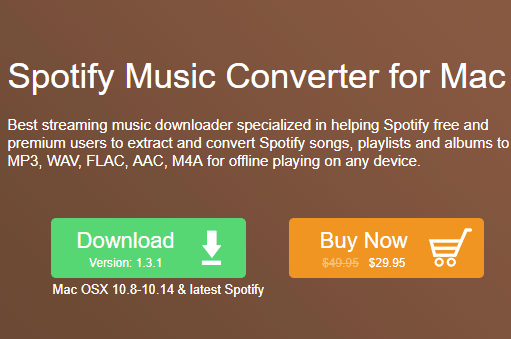
- 使用您的许可证密钥注册。 你需要买它。 由于免费版本仅下载您添加的每首曲目的第一分钟。
- Spotify 询问登录。 输入您的凭据并继续。 跟踪您要下载的歌曲和专辑。通过复制粘贴软件中的原始 URL 和右上方的加号按钮来添加它们可以帮助您添加更多内容。
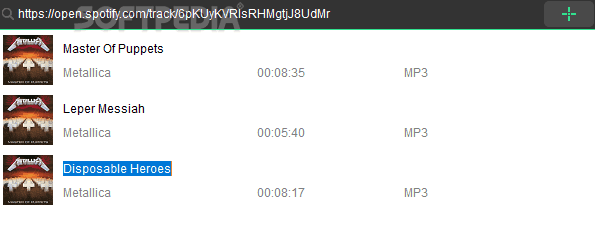
- 是时候将音频格式调整为 MP3。 其他选择根据您的需要。
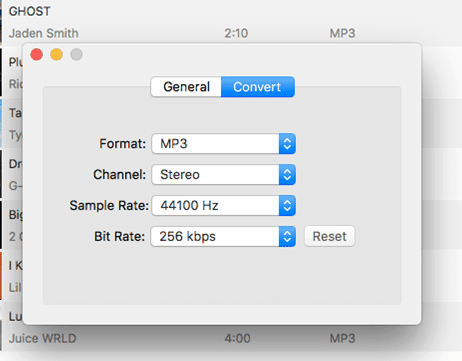
- 现在单击转换按钮,它通过将 DRM 文件转换为 MP3 或请求的格式开始下载。
优惠:我们的读者可以在所有 AudFree 产品上获得 20% 的特别折扣。 访问我们的 AudFree 折扣券页面以获取促销代码。

3.如何使用 Sidify 将 Spotify 转换为 MP3
Sidify Music Converter 是最好的流媒体音频转换器。 它将 Spotify 音乐快速转换为 MP3。
步骤:1为 Spotify 程序启动 Sidify 音乐转换器,Spotify 将自动打开。
步骤:2选择“添加”按钮并从 Spotify 拖放您想要的音乐以支持音乐转换器或复制并粘贴您想要在搜索框中转换的所需 Spotify 音乐的 URL。 然后点击右下角的“确定”。
步骤:3点击“设置”按钮更改输出参数。 从中选择 MP3 作为输出格式、输出质量和转换器设置选项下的转换速度,然后更改输出文件夹。
步骤:4最后,单击“转换器”选项将该 Spotify 音乐转换为 MP3 格式而不会丢失并保存到您的文件夹中。
4.Tunefab
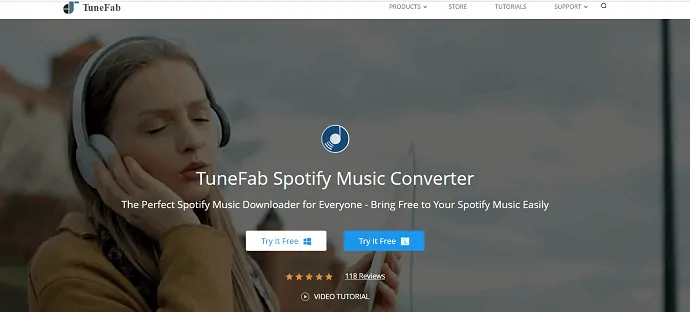
TuneFab 是适用于所有 Spotify 用户的完美 Spotify 音乐下载器,包括免费和高级版 Spotify。 音乐转换器用于删除 DRM 并将 Spotify 歌曲转换为 MP3、M4A 等。在快速的转换速度下没有任何质量损失,保留 ID3 标签和标题、专辑等元数据。有 Windows 版本和 Mac 版本适用于 Spotify 免费和高级用户。
步骤:1在您的 PC 上启动 Tunefab。 点击左上角的“添加文件”选项,将您带到 Spotify,在那里选择 Spotify 播放列表、专辑,然后将播放列表、专辑和曲目拖放到转换器或复制播放列表的 URL 、专辑和曲目,然后将链接粘贴到转换器的搜索框中。 选择右下角的“添加”按钮进入下一步。
步骤:2选择添加文件选项旁边左上角的齿轮图标。 从中选择高级选项下的输出格式,然后在转换器 Spotify 音乐的常规选项下选择输出文件夹。
步骤:3点击顶部的“转换”选项以 5Xfaster 的速度开始转换过程。
5.Ondesoft Spotify 转换器
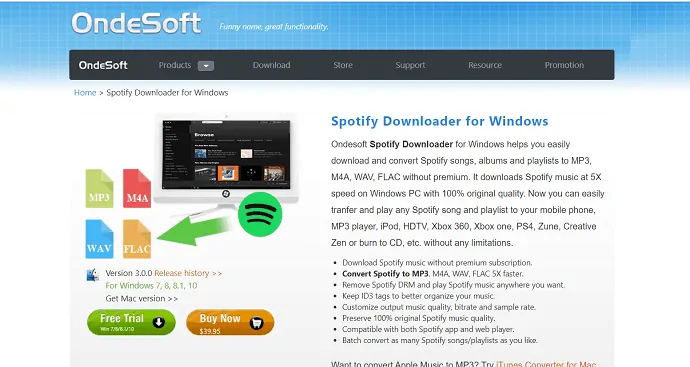
Ondesoft Spotify 下载器可帮助您轻松下载 Spotify 歌曲、专辑和播放列表并将其转换为 MP3、M4A、WAV、FLAC,无需任何高级版本。 它删除了 Spotify DRM 并在您想要的任何地方播放 Spotify 音乐。 它以 5 倍的速度在 Windows PC 上以 100% 的原始质量下载 Spotify 音乐。 现在您可以轻松地将任何 Spotify 歌曲和播放列表传输和播放到您的手机、MP3 播放器、iPod 等,没有任何限制。 它与 Spotify 应用程序和网络播放器兼容,您可以根据需要转换一批歌曲。
步骤:1在您的 PC 上下载并安装 Spotify 到 MP3 转换器。
步骤:2选择左上角的“添加文件”选项,将您带到 Spotify 网站。 从中选择您要转换的音乐或播放列表,复制链接并将其粘贴到搜索栏中,或者只需拖放歌曲、播放列表、专辑、艺术家、曲目等。选择右下角的“添加”选项.
步骤:3从弹出窗口中选择输出格式为 MP3。 在这里,您还可以根据需要更改采样率和比特率。
步骤:4选择转换按钮开始转换。
6.NoteBurner Spotify 音乐转换器
NoteBurner Spotify 转换器是帮助 Windows 和 Mac 用户合法录制 Spotify 歌曲和播放列表的最佳方法。 它将您所有的 Spotify 歌曲、专辑和播放列表转换为 MP3 格式,速度快,质量 100%。 通过这种方式,您可以打破 DRM 的限制,在您的任何设备上离线播放 Spotify 音乐。
步骤:1下载并启动 NoteBurner Spotify 转换器。 启动转换器 Spotify 应用程序将在屏幕上自动打开。 单击左上角的“+”按钮,然后拖放要转换的 Spotify 播放列表、专辑和歌曲,然后单击“确定”。
步骤:2选择右上角的设置选项,选择输出格式为MP3,输出文件夹和转换速度。
步骤:3最后,点击屏幕底部的“转换”以开始将 Spotify 转换为 MP3。
7.Chrome扩展-Deezer
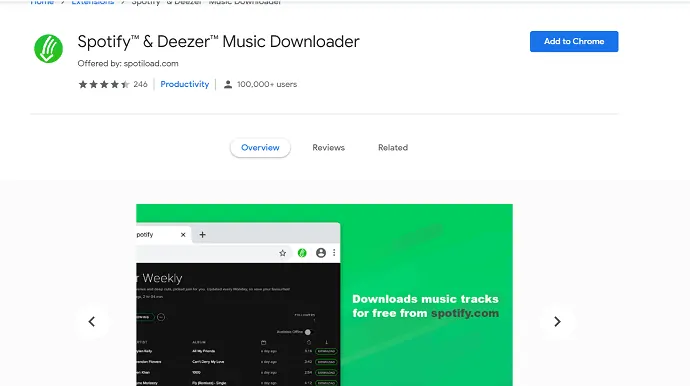
在线有几个 Spotify 到 MP3 转换器,我们从中选择了最好的一个来将 Spotify 转换为 MP3,称为 Spotify 和 Deezer 音乐下载器。 它是 Spotify 免费或高级用户从 Spotify 下载音乐的 Chrome 扩展程序。 在开始使用 Spotify 和 Deezer 音乐下载器之前,您需要在您的 PC 上安装它。 要将 Spotify 音乐下载到 MP3,只需按照以下说明进行操作。
步骤:1通过 Spotify 和 Deezer 音乐下载器链接将 Spotify 和 Deezer 音乐下载器作为扩展添加到您的 chrome。
步骤:2打开 Spotify 并选择要将 Spotify 转换为 Mp3 的播放列表、专辑、歌曲。 然后您可以观察每首歌曲的“下载”选项。 点击它开始下载过程。
下载完成后,您可以获取下载文件夹中的文件。 现在您可以从媒体播放器欣赏 MP3 音乐了。
- 相关: Ukeysoft 苹果音乐转换器评论
- 8 个最佳畅通音乐网站,可随时随地欣赏音乐
最后的话
Spotify 是一个商业音乐流媒体网站,您可以在该网站上在线欣赏大量优质音乐。 但是,无法下载 Spotify 音乐以在 MP3 播放器或 Windows 媒体播放器等上离线欣赏。因此,您需要一些软件来帮助您将 Spotify 音乐转换为 Mp3 以离线欣赏。
本教程提供了一些将 Spotify 音乐转换为 MP3 格式并享受您喜欢的水果完整音乐的方法。 通过查看所有这些方法,您会对什么是最好的方法感到困惑。 我是来解决你的问题的。 我们推荐 Allavsoft,它是所有站点中最好的多合一转换器和下载器。 Allavsoft 方法可在几秒钟内完成您的任务。
我希望本教程能帮助您提高 DVD 翻录速度。 如果您喜欢这篇文章,请分享并在 Facebook、Twitter 和 YouTube 上关注 WhatVwant 以获取更多提示。
将 Spotify 转换为 MP3-FAQ 的方法
如何将 Spotify 转换为 MP3?
您可以使用多种方法将 Spotify 转换为 MP3。 浏览教程以获取详细信息。
什么是 Spotify 到 Mp3 转换器?
您选择的最佳 Spotify 到 MP3 音乐转换器 Allavsoft 可以将 Spotify 音乐以高速和 100% 的质量转换为 MP3 格式。
我可以将 Spotify 下载转换为 MP3 吗?
是的。 您可以使用 Sidify 转换器轻松地将 Spotify 下载转换为 MP3。
Mp3转换器安全吗?
我在上面解释的几乎所有方法都是安全的。 主要是 chrome 扩展“Spotify & deezer 转换器”和 Allavsoft 是将 Spotify 转换为 MP3 的安全方法。
